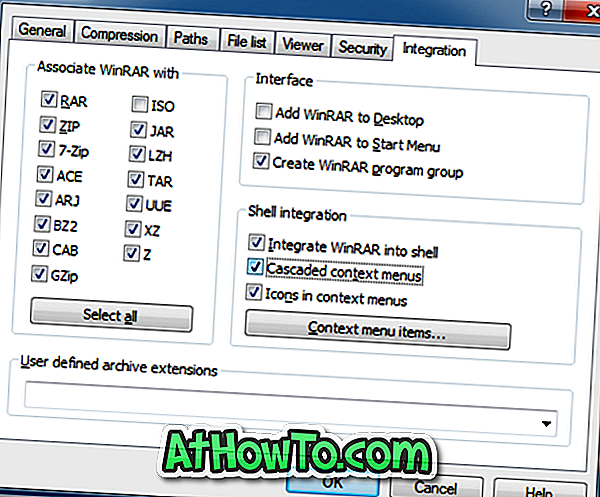Hvis du bruker datamaskinen regelmessig, vet du absolutt nødvendigheten av å ha et godt filkomprimeringsverktøy. I dag prøver mange utviklere å redusere byrden på serverne ved å arkivere programvaren med populære komprimeringsverktøy.
Et godt komprimeringsverktøy er nødvendig hvis du vil komprimere en fil og beskytte den med et passord før du sender det til noen via en webtjeneste.

Selv om en rekke gratis verktøy har kommet opp de siste par årene, er WinRAR fortsatt den beste filkomprimeringsprogramvaren der ute. Det gir absolutt bedre kompresjonsforhold sammenlignet med konkurrentene og oppdateres regelmessig.
På samme måte som et annet filkomprimeringsverktøy, integrerer WinRAR seg i Windows Explorer (File Explorer) kontekstmeny (høyreklikk) -menyen. Men i motsetning til 7-Zip, legger WinRAR flere oppføringer til kontekstmenyen, noe som gjør den vakre kontekstmenyen litt rotete. Problemet her er at cascading-menyen ikke er aktivert som standard, og du må aktivere det samme etter installering av WinRAR. 7-Zip, for eksempel, viser bare 7-Zip-oppføringen i hovedmenyen som standard, og du må velge den for å se alle elementene.
Når du installerer WinRAR, legger du til følgende elementer i kontekstmenyen:
# Pakke ut filer
# Trekk ut her
# Utdrag til
# Trekk ut hvert arkiv for å skille mappe
# Åpne med WinRAR (for SFX arkiv)
# Legg til i arkivet
# Legge til
# Komprimer til og email
# Komprimere og e-post
Selv om jeg har brukt WinRAR i mange år, gjør jeg det til et poeng å bare legge til nødvendige alternativer til kontekstmenyen mens du installerer programmet. Mot slutten installerer WinRAR-oppsett deg en dialogboks hvor du kan velge de elementene du vil se i kontekstmenyen.
Fjern unødvendige elementer fra kontekstmenyen
Hvis du allerede har installert WinRAR og nå vil fjerne noen av dens gjenstander fra kontekstmenyen og gjøre kontekstmenyen rotete, kan du gjøre det her.
Trinn 1: Åpne WinRAR-programvare. For å gjøre dette kan du skrive WinRAR i Start-menyen eller Start skjermbildet og deretter trykke Enter-tasten.
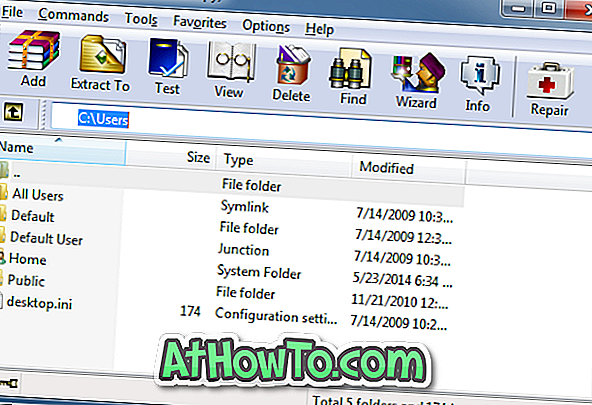
Trinn 2: Når WinRAR er lansert, klikker du Valg og deretter Innstillinger for å åpne dialogboksen Innstillinger.
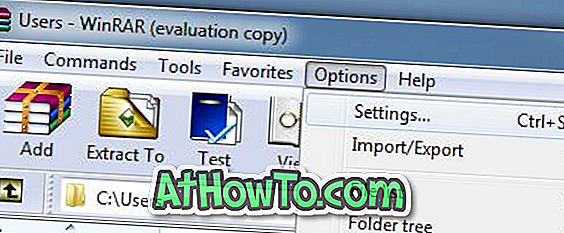
Trinn 3: Bytt til Integrasjon- kategorien, og klikk deretter Kontekstmenyelementer .
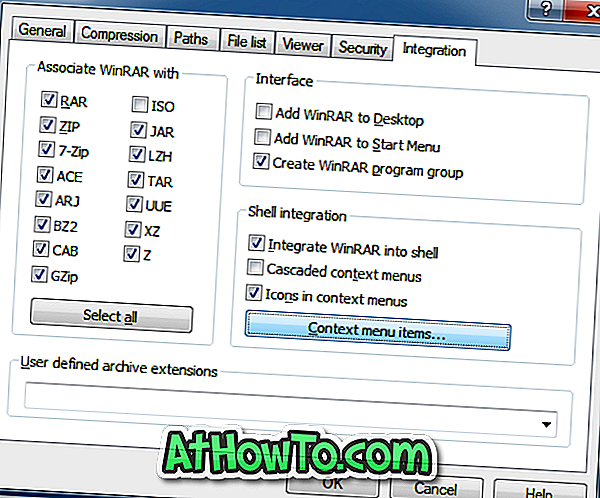
Trinn 4: Fjern avmerkingen for elementene du ikke vil se i kontekstmenyen, og til slutt klikker du OK-knappen. Det er det!
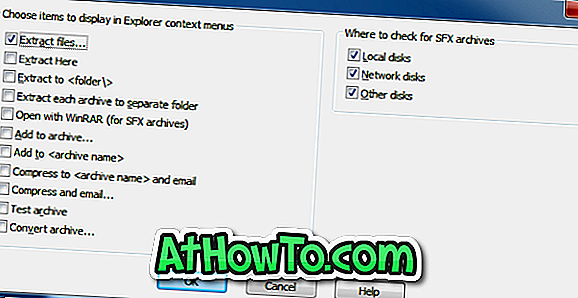
Aktiver kaskad kontekstmeny i WinRAR for å redusere rotet:
Trinn 1: Åpne WinRAR, naviger til Valg og deretter Innstillinger.
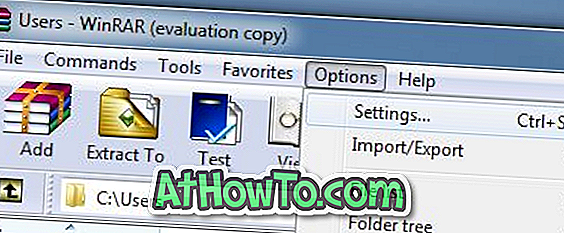
Trinn 2: Gå til Integrasjon-kategorien, og aktiver deretter alternativet merket Cascaded kontekstmenyer. Det er det!